
2025-02-08来源:funfunapp 编辑:佚名
当您的电脑明明已经插入了耳机,但是系统却显示没有插入耳机时,这可能是由于多种原因导致的。遇到这种情况,您可以按照以下步骤逐一排查和解决问题:
1. 检查耳机接口:首先确认您所使用的耳机接口是否干净、无尘,同时也要检查耳机插头是否有灰尘或损坏。有时候,这些问题会导致电脑无法正确识别耳机。
2. 重新插拔耳机:尝试将耳机拔出并重新插入耳机孔,确保耳机插头完全插入,并且没有松动。有时候,插头与接口接触不良也会导致这一问题。
3. 尝试其他耳机或耳麦:如果可能的话,可以试着更换另一副耳机或者耳麦来使用。这样可以排除耳机本身的问题。
4. 更新驱动程序:驱动程序的问题也可能导致电脑无法正确识别耳机。您可以访问电脑制造商的官方网站,下载并安装最新的声卡驱动程序。
5. 检查设备管理器:在电脑上打开“设备管理器”,找到音频输入/输出选项,看看耳机是否被禁用或出现感叹号等异常状态。如果有,右键点击并选择启用设备。
6. 系统设置检查:在电脑的设置中查看声音选项,确认当前默认播放设备是否为耳机。如果不是,请将其更改为耳机。
7. 清理耳机插孔:如果长时间未清理耳机插孔,可能会有灰尘或异物堵塞。这时可以用干净的软布轻轻擦拭耳机插孔,必要时可以使用压缩空气吹净。
8. 重启电脑:有时候,简单地重启电脑就能解决许多问题。请尝试重启电脑后再次测试耳机是否正常工作。
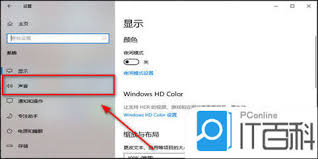
9. 联系专业人士:如果以上方法都不能解决问题,建议联系专业的电脑维修人员进行检查,以确定是否存在硬件故障或其他复杂问题。
总之,当电脑明明插了耳机却显示没插时,应从外部因素(如接口清洁度、耳机状态)到内部因素(如驱动更新、系统设置)进行逐一排查。希望上述方法能够帮助您解决问题。